Помилка 720 свідчить про те, що неможливо підключитися до віддаленого комп’ютера, виникає вона при використанні тунельних з’єднань VPN або PPPoE. На жаль, подібна проблема зустрічається досить часто і виправити її пересічному користувачеві досить непросто. У цій статті розберемося в яких випадках виникає помилка 720 і що можна зробити, щоб від неї позбутися.

Найчастіше проблема пов’язана з наявністю шкідливого ПО в системі
Можна сказати, що така несправність характерна для комп’ютерів, які піддавалися зараженню шкідливим ПЗ. Також справа може бути в вашому антивірусі, якщо у вас встановлений або був встановлений Avast Internet Security. На жаль, найкращим способом позбутися від цієї помилки є повна перевстановлення операційної системи, але навряд чи комусь хочеться стільки возитися з перевстановлення системи і втратити більшість даних, нехай навіть такий підхід вирішить проблему. Тому розглянемо інші шляхи виправлення помилки 720, які, швидше за все, будуть більш прийнятними для вас.
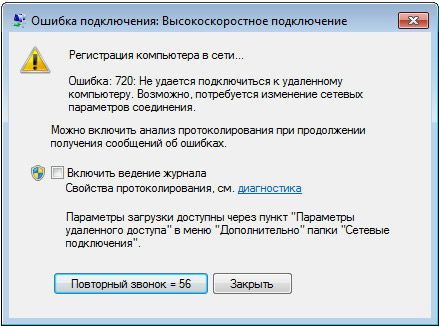
Досить хороший спосіб — відновлення попереднього стану комп’ютера. Суть його полягає в тому, що система створює контрольні точки, на яких зберігається стан ОС в конкретну дату. Працювати така функція буде тільки в тому випадку, якщо вона була включена раніше. Всі ці записи займають чималу область дискового простору, однак, в такі неприємні моменти дуже зручно переглянути по датах, коли все працювало як слід і завантажити контрольну точку. Як ви розумієте, ПК буде приведений в той стан, в якому знаходився в обрану вами дату, тому деякі файли, встановлені після контрольної точки, будуть втрачені. Але погодьтеся — це краще, ніж переустановка Windows. Щоб зробити це, зайдіть в «Пуск», в папці «Стандартні» відкрийте «Службові» і виберіть «Відновлення». Після цього натисніть «Далі» і вкажіть потрібну дату. Розпочнеться процедура відновлення. Якщо цей спосіб не допоміг, спробуйте скинути настройки і відновити початкову конфігурацію LSP Winsock. Робиться це в консолі Windows. Пропишіть в пошуку комп’ютера cmd і виберіть в списку однойменну рядок. Запустіть від імені адміністратора. У командному рядку необхідно ввести «netsh winsock reset» та натиснути «Enter». Після того як команда буде виконана, перезавантажте ПК. Якщо все одно не працює, тоді переходите до наступного способу.
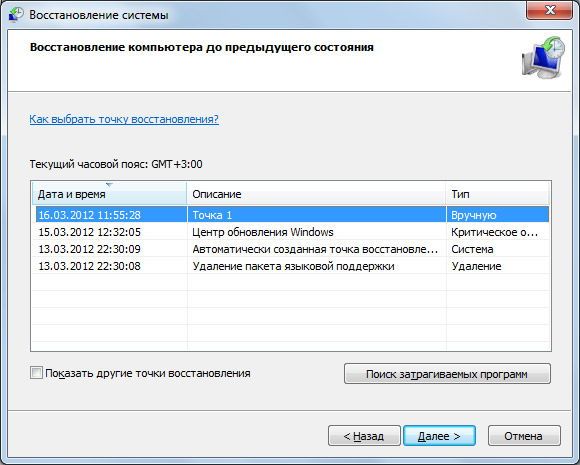

Скидання конфігурації IP-інтерфейсів може допомогти виправити помилку. Скидання конфігурації робиться теж через консоль, як і в попередньому випадку, однак, тепер команда буде мати вигляд: netsh int ip reset c: \ resetlog.txt. Якщо ваш системний диск з якоїсь причини називається не «C», то вказуєте відповідну букву. У разі, якщо і такий підхід не приніс свої плоди, переходите далі.
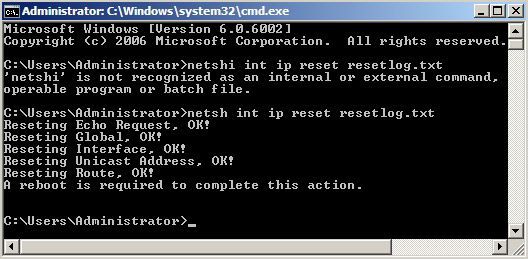
На цей раз повторно пакет протоколів TCP / IP. Спершу видаліть розділи Winsock в реєстрі. Робиться це, як і в попередніх способах в консольному режимі.
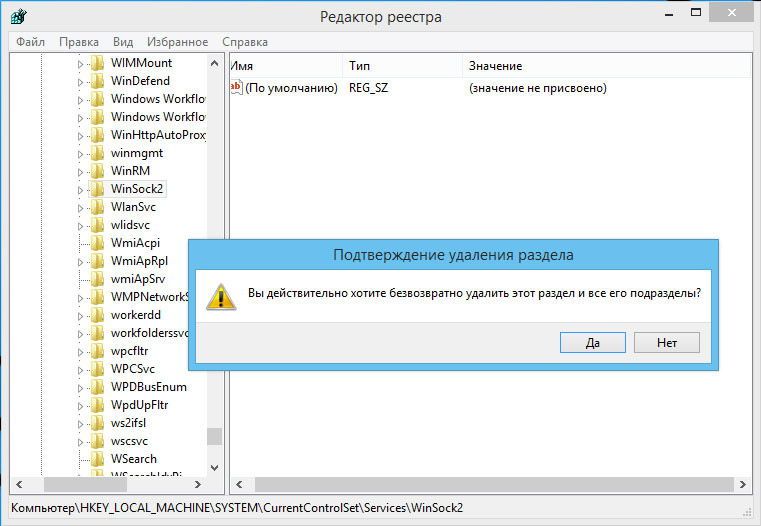
Коли команда буде виконана, перезапустіть ПК. Далі, знайдіть папку WINDOWS \ INF і в ній — файл nettcpip.inf. Перед тим як змінювати цей файл, скопіюйте його, щоб в разі чого можна було все повернути. Відкрийте nettcpip.inf через Блокнот і змінюємо вміст. рядок
[MS_TCPIP.PrimaryInstall]; TCPIP has properties to display Characteristics = 0xA0; NCF_HAS_UI | NCF_NOT_USER_REMOVABLE
Змініть так, щоб рядок мала вигляд:
[MS_TCPIP.PrimaryInstall]; TCPIP has properties to display Characteristics = 0x80; NCF_HAS_UI
Не забудьте зберегти всі зроблені зміни. Тепер зайдіть в «Мережеві підключення», зайдіть в властивості підключення і натисніть «Встановити». У списку, виберіть «Протокол». У вікні «Вибір мережевого протоколу» клікніть по «Встановити з диска». У пункті «копіювати файли з диска:» вказуєте той самий файл — nettcpip.inf і тиснете «ОК». Наступним кроком буде видалення протоколу TCP / IP у властивостях підключення. Якщо кнопка «Видалити» не активна, значить, ви щось зробили не так на попередньому кроці. Тепер точно так же, як ви встановлювали «протокол» на початку, встановіть протокол TCP / IP заново. Після цього перезавантажитеся і спробуйте спробуйте підключитися. Цей спосіб повинен позбавити вас від набридливої проблеми із з’єднанням.
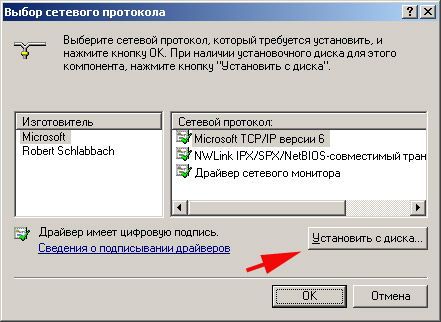
За допомогою ось таких дій ви самостійно можете виправити помилку 720. Пишіть в коментарях чи вдалося вам вирішити проблему і чи сподобалася вам ця стаття.





